Das nachträgliche Ändern deiner Permalink Struktur ist immer eine heikle Angelegenheit. Wie du deine WordPress Permalink Struktur richtig änderst, erfährst du in diesem Beitrag.
Auf Blogs54 habe ich einige Änderungen, Verbesserungen und Neuerungen eingebaut. Dabei stand ich auch vor der Entscheidung, die Permalink-Struktur in meinem WordPress Blog zu ändern. Diese Änderungen habe ich auch auf meinen anderen WordPress Installationen durchgeführt. Dabei musste ich auch einige Hürden und Fallstricke meistern. Unter anderem, keinen Rankingverlusst bei Google zu erleiden.
Was ist ein Permalink in WordPress?
Was sind denn eigentlich die Permalinks in WordPress? Ein Permalink bei WordPress ist der Teil der URL, welcher ein Beitrag oder eine Seite permanent erreichbar macht. In der Regel setzt sich der Permalink aus der Beitragsüberschrift und ein paar Vorsilben zusammen.
Diese Vorsilben können bei WordPress etwa der Kategoriename, das Jahr oder der Monat sein, welche in die URL der Beiträge einfließen.

Warum die Permalink Struktur in WordPress ändern?
In den früheren Zeiten wurden die Beiträge gern in fiktive Ordner unterteilt. WordPress hat vor dem eigentlichen Permalink noch das Jahr und den Monat zugefügt. Damit wurde aus der URL der Erstellungszeitraum des Beitrags ersichtlich.
Aus heutiger Sicht sind das aber überflüssige Informationen, die den Permalink unnötig verlängern. Außerdem bieten diese Informationen in der URL keinerlei Mehrwert für den Leser. Die URL sieht dadurch nicht mehr gut aus. Gleiches gilt für Permalinks, welche automatisch durch lange Überschriften entstanden sind.
Wie habe ich die Permalinks geändert
Kommen wir doch gleich zur Umsetzung. Als Erstes habe ich eine komplette Datensicherung der WordPress Datenbank angelegt. Damit besteht im Ernstfall die Möglichkeit, das gesamte WordPress wiederherzustellen, wenn wirklich etwas schiefgehen würde. Die Datensicherung von WordPress habe ich über PhpMyAdmin erledigt. Das wird in der Regel vom Hoster bereitgestellt. Du kannst aber auch ein WordPress-Plug-in wie UpdraftPlus oder BackWPup dazu verwenden. Beide Plug-ins sind ausgezeichnet dafür geeignet und einfach zu bedienen. Auch eine eventuelle Rücksicherung wird damit einfach erledigt.
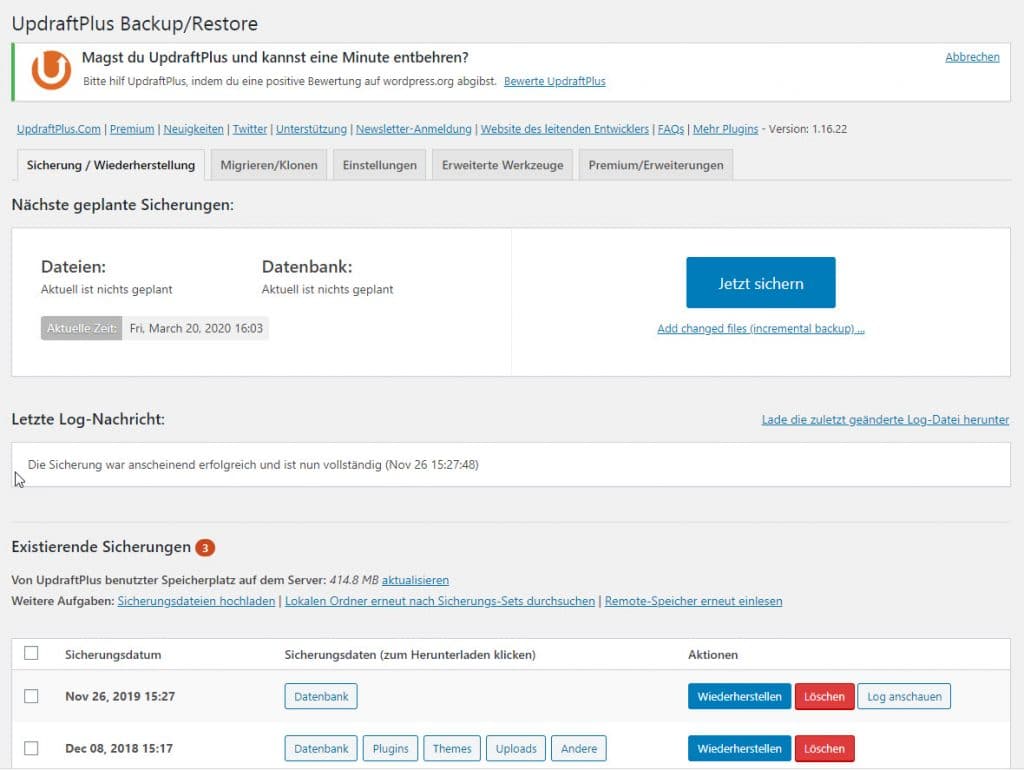
Im nächsten Schritt habe ich alle Permalinks der WordPress Beiträge in eine CSV Datei exportiert. Dazu habe ich das WordPress-Plug-in „Export All URLs“ verwendet. In dieser CSV Datei müssen wir später die Permalinks bearbeiten.
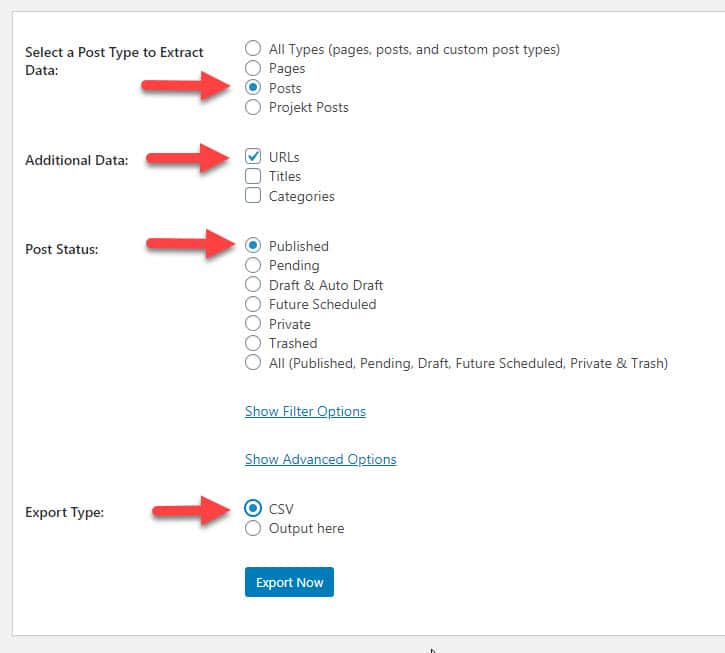
Wie soll meine neue Permalink Struktur aussehen?
Jetzt mache ich mir Gedanken, wie meine neue Struktur aussehen soll. Der Permalink soll gleich nach dem Domain-Namen angehängt werden.
Also habe ich die WordPress Permalinks in der CSV auf die neue URL umgeschrieben. Pro Zeile in der CSV darf nur einmal alten Permalink, gefolgt von dem neuen Permalink vorhanden sein. Das Plug-in bietet dir dazu eine Beispiel CSV Datei. Aus diesem Beispiel entnimmst du dann den Aufbau deiner Import-CSV-Datei.
Achtung: Die Datei benötigt das Komma als Trennzeichen, nicht das Semikolon. Gegebenenfalls musst du mit der Suchen/Ersetzen-Funktion eines Text-Editors die Semikolons durch einen Komma ersetzen.
Jetzt kommen wir zur eigentlichen Umstellung der Permalinks. Dazu müssen wir jetzt nur unter WordPress Einstellungen ⇾ Permalinks die neue Permalink Struktur auswählen. Speichern nicht vergessen! Ab sofort sind die Beiträge unter den neuen Permalinks zu erreichen. Aber ausschließlich unter den neuen Permalinks.
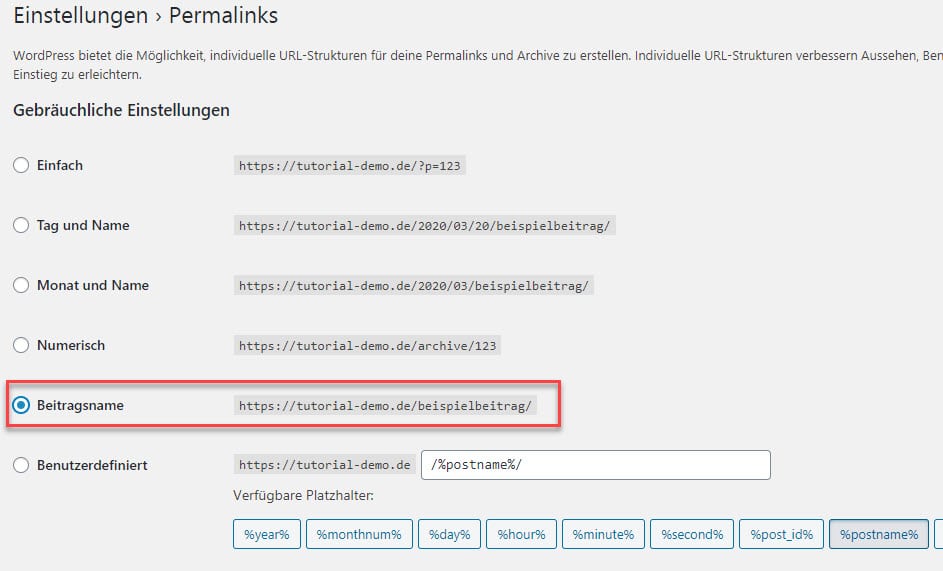
Die Verlinkungen von fremden Webseiten zu den alten Permalinks meiner Webseite laufen nun ins Leere. Es kommt also zu einem 404 Fehler – Seite nicht gefunden.
Um das zu verhindern, müssen wir alle Besucher, die über den alten Permalink auf die Seite gelangen, sofort zu dem neuen Permalink weiterleiten. Dazu importieren wir unsere zuvor bearbeitete CSV Datei mit den Weiterleitungen. Den Import erfolgt mit dem WordPress-Plug-in „Redirection“.
Das Plug-in „SEO Redirektion“ kann ich nicht mehr empfehlen. Die Import/Export-Funktion wurde in der aktuellen Version entfernt. Stattdessen empfehle ich das Plug-in „Redirection“ zu verwenden.
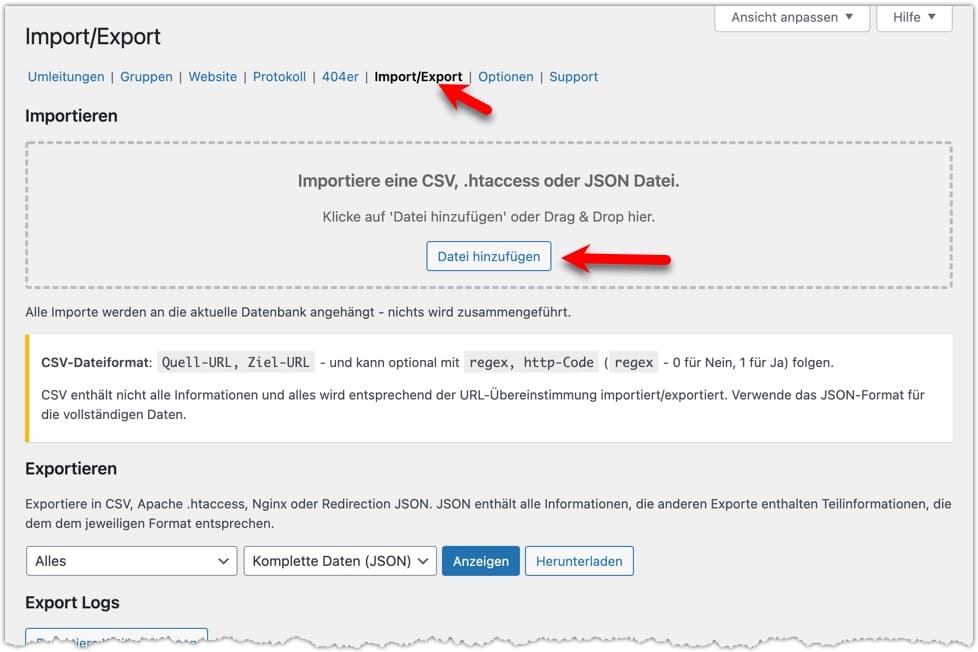
Welche Plug-ins benötigst du für die Umstellung?
Folgende WordPress-Plug-ins habe ich für die nachträgliche Umstellung der Permalinks verwendet.
- WordPress-Plug-in Updraft Plus – Dieses Plug-in ermöglicht dir die komplette Datensicherung deiner WordPress Installation. Du kannst eine komplette Sicherung durchführen oder nur die Datenbank sichern. Damit kannst du bei eventuellen Fehlern eine ältere Sicherung wieder zurückspielen. Auch das Rücksichern erfolgt mit diesem Plug-in.
- WordPress-Plug-in Redirection – Dieses Plug-in dient vorwiegend zur Weiterleitung von Beiträgen, wenn sich deren Permalink geändert hat. Das passiert im Normalfall, wenn sich der Beitragstitel ändert. Manuelle Weiterleitungen können ebenso angelegt oder gebündelt per CSV importiert werden.
- WordPress-Plug-in Export All URLs – Das Plug-in kann alle URLs respektive alle Permalinks aus deinem WordPress in eine CSV Datei exportieren. Dabei hast du auch die Möglichkeit, deinen Export auf alle Posts oder alle Seiten zu beschränken.
In unserem Anwendungsfall wollen wir nach dem Export die Permalinks gezielt umschreiben und dann später wieder importieren.
Sollte der Import der CSV-Datei mit einer Fehlermeldung abbrechen, ist aus Sicherheitsgründen der Dateityp CSV gesperrt. Um die Sperre aufzuheben, muss die Anweisung define(‚ALLOW_UNFILTERED_UPLOADS‘, true ); in die wp-config.php eingefügt werden. Nach dem Import muss diese Zeile wieder entfernt oder auf „false“ gesetzt werden.
Was bedeutet die Änderung der Permalink Struktur für SEO
SEO technisch haben die Suchmaschinen deine Beiträge unter den bisherigen URLs indexiert. Die neuen URLs sehen für die Suchmaschinen wie komplett neue Beiträge aus. Die alten Beiträge sind scheinbar für die Suchmaschinen nicht mehr vorhanden.
Durch eine SEO Umleitung teilen wir den Suchmaschinen mit, dass der Beitrag ab sofort unter der neuen URL auffindbar ist. Dazu meldet das Redirection Plug-in den Status Code „301 – permanent verzogen“ der Suchmaschine zurück und leitet zugleich den Besucher zu der neuen URL um.
Die Suchmaschinen werden dann im Laufe der Zeit die alten URLs in ihrem Index umschreiben und den Besuchern dann gleich die neuen URLs anzeigen. Damit bleibt das Ranking und die damit verbundene Linkpower deiner Beiträge voll erhalten.
Es kann aber durchaus passieren, dass einige Wochen nach der Umstellung die Rankings etwas schwanken. Das ist völlig normal.
Die Nachsorge
Um die ganze Umstellung der Permalinks auch sauber abzuschließen, bedarf es noch ein paar Nacharbeiten. Google muss über die Änderungen deiner URLs informiert werden. Das erfolgt über die Search-Console von Google.
Die Sitemap neu indexieren bei Google
Um die Umstellung der WordPress Permalink Struktur sauber abzuschließen, habe ich die Indexierung erneut über die Google Search Console veranlasst.
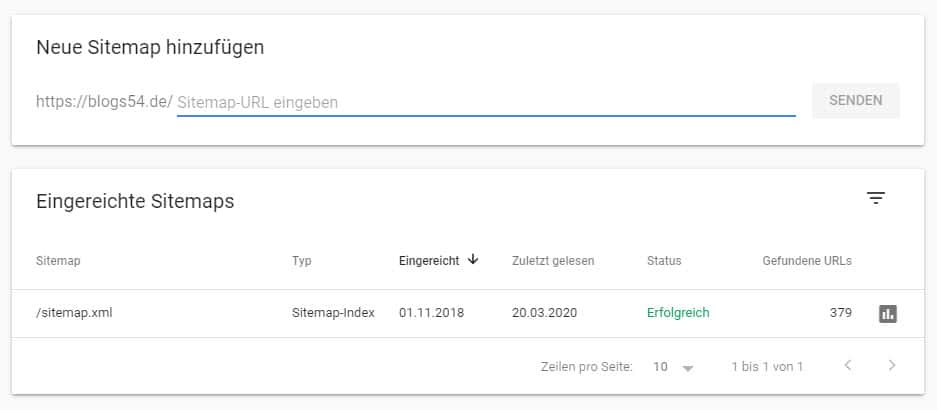
Dafür habe ich die Indexierung der XML Sitemap neu aufbauen lassen und die Neuindexierung in der Search-Konsole von Google angestoßen. Die XML Sitemap kann ebenfalls von einem Plug-in generiert werden. Der Einsatz eines solchen Plug-in wird in der Regel bei den meisten WordPress Nutzer bereits verwendet. Die SEO-Plug-ins „Yoast SEO“ und „Rank Math“ bringen bereits eine Sitemap-Funktion mit.
Um die Sitemap neu zu indexieren, musst du einen Ping an Google senden. Dazu gibst du folgende URL in die Eingabezeile deines Browsers ein (Achtung, du musst die URL zu deiner eigenen Sitemap angeben):
https//www.google.com/ping?sitemap=http://www.meinedomain.de/sitemap.xmlInterne Links anpassen
Auch die internen Links zeigen immer noch auf die allen URLs. Das ist zwar nicht ganz so schlimm, da unsere Weiterleitungen aktiv sind. Besser wäre es die Verlinkungen umzustellen, da bei einer Weiterleitung immer ein kleines bisschen Link Juice verloren geht.
Um die alten Verlinkungen anzupassen, musst du die internen Links direkt in den Beiträgen anpassen. Das solltest du allerdings händisch machen. Es genügt auch, sich hier nur die wichtigsten Beiträge rauszusuchen und dort die internen Verlinkungen zu ändern.
Du kannst aber auch anhand deiner vorhin erstellten CSV Datei die Datenbank nach jeder alten URL zu durchsuchen und diese mit der neuen URL zu ersetzen. Das geht aber nicht automatisch und muss für jede URL einzeln erfolgen.
Dafür kannst du das Plug-in „Search & Replace“ nutzen. Das Plug-in muss dazu nur in der Datenbank-Tabelle für die Beiträge (wp_posts) nach den Ersetzungsmustern suchen.
Achtung, mach vorher unbedingt wieder eine Datensicherung, falls etwas schiefgeht!
Fazit
Ich habe die Umstellung der Permalinks und deren Gründe hier in dem Beitrag ausführlich dargestellt und aktuell gehalten. Ich hoffe, ich konnte dir mit diesem Beitrag weiterhelfen und einen Lösungsansatz für die nachträgliche Umstellung der WordPress Permalinks geben. Über ein Feedback in Form eines Kommentars und eine Bewertung würde ich mich sehr freuen.

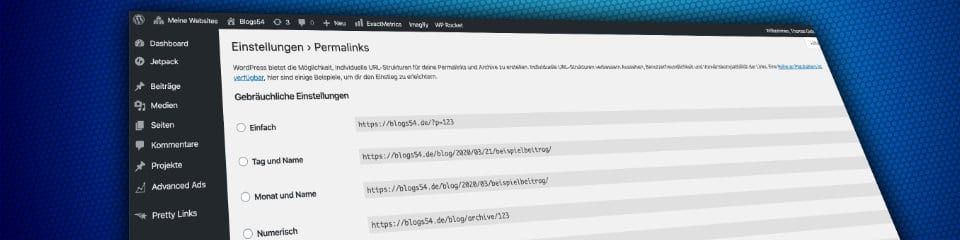

0 Kommentare